
Sáng kiến kinh nghiệm THPT: Ứng dụng hệ quản trị cơ sở dữ liệu Visua Foxpro để viết phần mềm in giấy khen tự động
lượt xem 7
download
 Download
Vui lòng tải xuống để xem tài liệu đầy đủ
Download
Vui lòng tải xuống để xem tài liệu đầy đủ
Đề tài "Ứng dụng hệ quản trị cơ sở dữ liệu Visua Foxpro để viết phần mềm in giấy khen tự động" sẽ góp phần vào việc ứng dụng công nghệ thông tin vào việc quản lý trường học hằng năm của các trường từ Mầm non đến THPT trên địa bàn Quỳnh Lưu.
Bình luận(0) Đăng nhập để gửi bình luận!
Nội dung Text: Sáng kiến kinh nghiệm THPT: Ứng dụng hệ quản trị cơ sở dữ liệu Visua Foxpro để viết phần mềm in giấy khen tự động
- SỞ GIÁO DỤC VÀ ĐÀO TẠO NGHỆ AN TRƯỜNG THPT QUỲNH LƯU 3 ` SÁNG KIẾN KINH NGHIỆM Đề tài: ỨNG DỤNG HỆ QUẢN TRỊ CƠ SỞ DỮ LIỆU VISUA FOXPRO ĐỂ VIẾT PHẦN MỀM IN GIẤY KHEN TỰ ĐỘNG Nhóm lĩnh vực: Ứng dụng Công nghệ thông tin trong quản lý giáo dục TÁC GIẢ : HỒ MINH TUẤN TỔ CM: KHOA HỌC XÃ HỘI ĐIỆN THOẠI: 091 453 1973 NĂM HỌC 2021-2022
- MỤC LỤC PHẦN 1: ĐẶT VẤN ĐỀ.......................................................................................... 2 1. Lý do chọn đề tài ................................................................................................... 2 2. Tính mới và đóng góp của đề tài ........................................................................... 2 3. Cấu trúc của Sáng kiến kinh nghiệm .................................................................... 3 PHẦN 2: NỘI DUNG .............................................................................................. 4 1. Cơ sở lý luận và thực tiễn của Sáng kiến kinh nghiệm ......................................... 4 1.1. Tổng quan về hệ quản trị cơ sở dữ liệu VISUA FOXPRO ................................ 4 1.2. Thực trạng việc in giấy khen ở các trường học hiện nay ................................... 5 3. Hướng dẫn cài đặt phần mềm................................................................................ 6 3.1. Yêu cầu cấu hình hệ thống ................................................................................. 6 3.2 Cài đặt chương trình ............................................................................................ 6 4. Hướng dẫn sử dụng phần mềm ............................................................................. 8 4.1. Thiết lập thông số chương trình và Import dữ liệu ............................................ 8 4.1.1Ket thuc………… ............................................................................................ 9 4.1.2. Import_dulieu HSGTD HSTT......................................................................... 9 4.1.3. Import_dulieu HSG truong. .......................................................................... 12 4.1.4. Sua cac bieu mau ........................................................................................... 12 4.1.5. Thong so cua chuong trinh ............................................................................ 14 4.1.6. Danh sach lop: .............................................................................................. 15 4.1.7. Luu du lieu: ................................................................................................. 15 4.1.8. Bo sung danh sach:........................................................................................ 15 4.1.9. Hướng dẫn đưa chữ ký của Hiệu trưởng vào chương trình .......................... 16 4.2. In giấy khen HSG toàn diện, HS tiên tiến, GCN HSG cấp trường .................. 24 4.2.1. In giấy khen HSG toàn diện, HS tiên tiến. .................................................... 24 4.2.2. In bảng tổng hợp khen thưởng ...................................................................... 26 4.2.3. Hướng dẫn tạo cơ sở dữ liệu của năm học mới ............................................ 28 5. Thử nghiệm chương trình: .................................................................................. 30 5.1 Môi trường thử nghiệm ..................................................................................... 30 5.2 Kết quả thử nghiệm ........................................................................................... 30 PHẦN 3: KẾT LUẬN ........................................................................................... 31 1
- PHẦN 1: ĐẶT VẤN ĐỀ 1. Lý do chọn đề tài Thứ nhất: Từ những thập niên cuối thế kỷ XX đến nay, nhân loại đã phát minh và chứng kiến sự tiến triển thần kỳ của công nghệ thông tin (CNTT). Những thành tựu của CNTT đã góp phần rất quan trọng cho quá trình hình thành và phát triển nền kinh tế tri thức và xã hội thông tin mang tính chất toàn cầu. CNTT cũng thúc đẩy mạnh mẽ cuộc đổi mới trong giáo dục, tạo ra công nghệ giáo dục (Educational Technology) với nhiều thành tựu rực rỡ. CNTT làm thay đổi nội dung, hình thức và phương pháp quản lý giáo dục và quản trị trường học. Việc ứng dụng CNTT trong quản lý giáo dục và quản tri nhà trường bao hàm nhiều lĩnh vực như: quản lý nhân sự, quản lý lương, quản lý kết quả học tập của học sinh, phân công cuyên môn, sắp xếp thời khóa biểu, cơ sở dữ liệu ngành giáo dục vv… Nhận rõ vai trò quan trọng của CNTT trong sự phát triển của đất nước, Chỉ thị số 55/2008/CT-BGD ĐT ngày 30/9/2008 của Bộ trưởng Bộ Giáo dục và Đào tạo về tăng cường giảng dạy, đào tạo, ứng dụng CNTT trong ngành giáo dục giai đoạn 2008-2013 đã chỉ rõ: “Phát triển nguồn nhân lực CNTT và ứng dụng CNTT trong giáo dục là một nhiệm vụ quan trọng có ý nghĩa quyết định sự phát triển CNTT của đất nước”. Thứ hai: Hoạt động thi đua khen thưởng trong một nhà trường là một hoạt động giáo dục mang tính thường xuyên và liên tục. Hoạt động thi đua khen thưởng đúng, đầy đủ, và kịp thời sẽ góp phần đánh giá đúng năng lực của cả người dạy và người học, kích thích , tôn vinh và cổ vũ tinh thần dạy và học của Thầy và trò đồng thời ghi nhận được thành tích và sự cống hiến của các em học sinh, các thầy cô giáo đối với nhà trường. Như vậy, việc ứng dụng CNTT trong công tác thi đua khen trưởng góp phần thực hiện đổi mới quản lý giáo dục nói chung, đổi mới quản trị nhà trường nói riêng. Bản thân tác giả là một thư ký hội đồng, tham gia giúp việc cho Ban giám hiệu về công tác thi đua khen thưởng đối với Học sinh. Sau nhiều năm công tác, Tôi nhận thấy cần phải có một phầm mềm riêng dùng để in giấy khen cho học sinh, đáp ứng được các yêu cầu dễ sử dụng, chính xác và kịp thời. Xuất phát từ những lý do trên, chúng tôi quyết định chọn đề tài :”Ứng dụng hệ quản trị cơ sở dữ liệu Visua Foxpro để viết phần mềm in giấy khen tự động” làm sáng kiến kinh nghiệm của năm học 2021-2022 2. Tính mới và đóng góp của đề tài Góp thêm một phần mềm tiện ích trong việc số hóa công tác quản trị trường học. 2
- Phần mền In giấy khen tự động đáp ứng được các yêu cầu của các Thầy , Cô phụ trách công tác thi đua khen thưởng của các nhà trường với các tiện ích và tính năng sau: - Giao diện thân thiện, các bước thực hiện đơn giản, dễ sử dụng, những người có kiến thức vừa phải về tin học văn phòng đều có thê sử dụng - Nhập dữ liệu nhanh từ hệ thống quản lý nhà trường vnEdu nhanh chóng chính xác không phải nhập đơn lẽ - Phù hợp các mẫu phôi giấy khen hiện có trên thị trường (cỡ A4), và cung cấp thêm mẫu và phôi giấy chứng nhận Học sinh giỏi cấp trường (cỡ A5) - Phần mềm có chức năng đưa chữ ký của Hiệu trưởng vào để in, Hiệu trưởng không phải ký. - Phần mềm có chức năng thống kê danh hiệu khen thưởng của từng lớp và toàn trường giúp cho bộ phận hành chính dễ dàng trong việc phát thưởng và bàn giao phần thưởng cho các Giáo viên chủ nhiệm. - Là phần mềm mở, người sử dụng có kiến thức về Visua Foxpro đều có thể chỉnh sữa và thêm các biểu mẫu mới, tiện ích, các tác vụ mới theo nhu cầu sử dụng - Hoàn toàn miễn phí. 3. Cấu trúc của Sáng kiến kinh nghiệm Sáng kiến kinh nghiệm gồm có 3 phần chính - Phần 1: Đặt vấn đề gồm có 3 nội dung: + Lý do chọn đề tài + Tính mới và đong góp của đề tài + Cấu trúc của đề tài - Phần 2: Nội dung gồm có các nội dung sau: + Cơ sở lý luận và thực tiễn + Hướng dẫn cài đặt phần mềm + Giới thiệu cấu trúc của phần mềm + Hướng dẫn sử dụng phần mềm - Phần 3: Kết luận + Ưu, khuyết điểm của phần mềm + Các kết quả đạt dược khi sử dụng phần mềm + Hướng phát triển của phần mềm - Phần 4: Phụ lục: Các biểu mẫu sử dụng của phần mềm 3
- PHẦN 2: NỘI DUNG 1. Cơ sở lý luận và thực tiễn của Sáng kiến kinh nghiệm 1.1. Tổng quan về hệ quản trị cơ sở dữ liệu VISUA FOXPRO Visual FoxPro là một công-cụ phát-triển và ngôn-ngữ lập-trình (Development tools and languages), nó sử dụng ngôn ngữ lập trình hướng đối tượng (oop: object-oriented programming) của Microsoft. Được phát triển từ FoxPro (có nguồn gốc từ FoxBASE – bắt đầu phát triển từ 1984 bởi Fox Technologies, sử dụng phong cách lập trình theo thủ tục (programming in the procedural style)). Phiên bản cuối cùng của FoxPro (2.6) làm việc trên Mac OS, MS-DOS, Windows và Unix. Visual FoxPro 3.0 là phiên bản "Visual" đầu tiên, có thể chạy trong Mac và Windows, các phiên bản sau chỉ dùng trong Windows. Visual FoxPro, ký hiệu vắn tắt là VFP, là một hệ quản trị cơ sở dữ liệu (Database Management System -DBMS) trực quan. Nó không chỉ là một hệ DBMS mà còn là một ngôn ngữ lập trình có triển vọng. Nó có thể được dùng để viết cả các ứng dụng web. Tháng 12 năm 2005, VFP đã lọt vào top 20 trong TIOBE's Programming Community Index, và tháng 8 năm 2006 nó ở vị trí 14, được coi như một ngôn ngữ hạng "A". - Các ưu nhược điểm khi sử dụng Foxpro: + Ứng dụng biên-dịch bởi VFP có thể chạy trong Windows mà không cần cài đặt (install), tuy nhiên phải chứa các file thư viện hỗ trợ lúc chạy (run-time support library) tùy theo version của VFP và Windows. + Là một hệ biên-dịch (compiled), do đó cho phép lập trình viên mềm dẻo trong xử lý mã: chương trình có thể hoạt động với các mã do nó tự sinh ra trong quá trình chạy + Dễ tách ứng dụng thành nhiều mô-đun và do đó có thể dễ dàng nâng cấp sửa đổi. + Visual Foxpro version trước 9 sẽ không hỗ trợ trực-tiếp mã Unicode, VFP9 có hỗ trợ trực tiếp mã Unicode tùy theo cài đặt trên Windows version nào (Ví dụ: WIndows Xp/Vista với VFP9 có hỗ trợ chữ việt Unicode theo Tiêu chuẩn 6909 phần tổ-hợp (composed hay đúng ra là Windows-1258). VFP hỗ trợ gián-tiếp Unicode thông qua trình duyệt web khi viết các ứng dụng web. Một trong những lợi thế của Visua Foxpro là khả năng liên kết với bảng tính Excel, mỗi trường dữ liệu trong một bản ghi của Foxpro tương ưng ứng với mỗi cột trong bảng tiính Excel, đây chính là lợi thế khi Import dữ liệu từ bảng tính Excel sang chương trình một cách nhanh chóng và chính xác mà không phải nhập dữ liệu đơn lẻ từng bản ghi một. Hiện nay Microsoft đã nâng cấp và phát hành 4
- nhiều phiên bản Visua Foxpro, phiên bản tác giả dùng để lập trình chương trình in giấy khen là Visua Foxpro 9.0. 1.2. Thực trạng việc in giấy khen ở các trường học hiện nay Hiện nay trên thị trường có nhiều phần mềm thương mại dùng cho việc in giấy khen với các tính năng hiện đại từ ngôn ngữ lập trình, giao diện co đến cách thức sử dụng nhưng nhìn chung đều có các nhược điểm sau: - Nhập dữ liệu đơn lẽ từng cá nhân mà không cho Import hàng loạt. - Chỉ nhận dữ liệu từ bản Word - Chỉ phù hợp phôi mẫu của công ty phát hành, không phù hợp các phôi mẫu thông dụng trên thị trường hiện nay - Không đưa được chữ ký của hiệu trưởng vào chương trình - Là các phần mềm thương mại nên đều phải trả phí bản quyền, có phần mềm trả một lần, có phần mềm trả từng năm một Qua khảo sát việc in giấy khen cho học sinh của tất cả các cấp học từ mầm non đến THPT trên địa bàn huyện Quỳnh Lưu hiện nay chúng tôi nhận thấy mỗi trường có mổi cách làm khác nhau mà cụ thể là: - Khoán cho các cơ sở quảng cáo bán phôi giấy khen. - Đối với các trường qui mô nhỏ và ít (mầm non, tiểu học) nhân viên văn phòng tự căn chỉnh trên Word rồi gõ và in từng học sinh một. - Một số trường nhân viên văn phòng thành thạo về Word thì sử dụng chức năng trộn văn bản trong MS Word (Letters and Mailings) Nhận xét chung về các cách thức trên là tốn khá nhiều thời gian cho việc in giấy khen vào cuối kỳ, cuối năm học, dễ mắc các sai sót nhất là các sai sót về chính tả và tốn thêm một phần kinh phí cho việc thi đua khen thưởng trong khi ngân sách của nhà trường chi cho việc khen thưởng vốn đã eo hẹp. Từ những kiến thức căbản về lập trình trên Visua Foxpro, qua tìm hiểu thực trạng của các nhà trường về việc in giấy khen. Qua nghiên cứu các phầm mềm hiện nay đang ứng dụng trong trường học nhă phần mềm tuyển sinh lớp 10, phầm mềm quản lý nhà trường VnEdu… Được sử giúp đỡ của các giáo viên Tin học, chúng tôi đã ứng dụng hệ quản trị cơ ở dữ liệu Visua Foxpro để thiết kế phầm mềm in giấy khen tự động. 5
- 3. Hướng dẫn cài đặt phần mềm 3.1. Yêu cầu cấu hình hệ thống Đây là một phần mềm nhỏ gọn dễ cài đặt và sử dụng không chiếm nhiều dung lượng của máy tính, bộ cài chỉ có 6MB, sau khi cài đặt và Import dữ liệu chỉ từ 25 đến 35MB tùy dữ liệu khen thưởng của từng trường. Phần mềm có thể chạy được trên các phiên bản hiện có của hệ điều hành Windows như Windows 7, Windows 10… cả bản 32 bít và 64 bit đều chạy tốt. Máy tính cần cài bảng mã TCNV3, font chữ mà phần mềm đang sử dụng .Vntime. File mẫu dữ liệu excel vẫn có thể sử dụng bảng mã Unicode, font chữ Times New Roman như hiện nay (Các phần mềm gõ tiếng Việt thông dung hiện nay như Unikey, Vietkey đều có tích hợp cả 2 loại font chữ này. 3.2 Cài đặt chương trình Sau khi chép chương trình vào máy tính, tiến hành giải nén và cài đặt chương trình theo các bước sau B1: Mở thư mục in_giay_khen, chạy file install.exe, giao diện cài đặt như sau: Giao diện cài đặt chương trình 6
- B2: Bấm vào nút “Nhan” để chạy chương trình. Các Thầy, Cô có thể bấm nút “Chon…” để chọn ổ đĩa cài đặt và lưu chương trình Giao diện cài đặt chương trình - Sau khi cài đặt xong chương trình có biểu tượng như sau trên màn hình Desktop 3.3. Các chức năng chính của phần mềm Sau khi cài đặt phần mềm sẽ được lưu trữ trên ổ đĩa (thường là ổ đĩa C) với thư mục In_GK. Người dùng chạy phần mềm bằng cách click vào biểu tượng của phần mềm trên màn hình Desktop để khởi chạy. Phần mềm sẽ hiện lên form để người dùng chọn năm làm việc. Sau khi chọn “Năm học” tương ứng, giao diện chính của chương trình sẽ như sau: 7
- Giao diện chính của chương trình - Trên giao diện chính gồm có 2 menu chinh: + He thong: Dùng để cập nhật các thông số của trường học và Import dữ liệu của chương trình + In giay khen, In CN HSG: Dùng để tiến hành in giấy khen, in giấy chứng nhận HSG cấp trường và thống kê khen thưởng theo lớp 4. Hướng dẫn sử dụng phần mềm 4.1. Thiết lập thông số chương trình và Import dữ liệu - Từ giao diện chính của chương trình vào mục “He thong” - Menu “He thong” gồm các mục sau: 8
- 4.1.1. Ket thuc : Đóng chương trinh, kết thúc làm việc 4.1.2. Import_dulieu HSGTD HSTT: Dùng để import dữ liệu in giấy khen Học sinh giỏi toàn diện và Học sinh tiên tiên theo các bước sau: B1: Chuẩn bị dữ liêu: Chương trình cho phép nhạn dữ liệu từ bảng tính Excel, các Thầy, Cô đăng nhập vào chương trình quản lý nhà trường VnEdu (hầu hết các trường học trên địa bàn nghệ An đều dùng phầm mềm quản lý này) Chọn mục Thống kê báo cáo, chọn Học sinh đạt danh hiệu xuất bản Excel lưu về máy Bảng học sinh đạt danh hiệu xuất ra từ hệ thống VnEdu - Xóa bỏ các cột và hàng không cần thiết chỉ để lại các cột và hàng sau Bảng dữ liệu mẫu để import lên chương trình 9
- - Lưu ý: Sau khi xóa các cột không cần thiết, Thầy, Cô thêm vào cuối của bảng côt thời gian “TG”, nếu khen thưởng học kỳ 1 thì nhập “K1”, cả năm thì nhập “CN”, nếu em nào không đạt cả năm chỉ đạt học kỳ 2 thì nhập “K2” - Các loại bảng mẫu này chúng tôi gửi kèm đầy đủ trong chương trình, Thầy, Cô có thể sử dụng file mẫu và coppy dữ liệu vào. Để lấy các biểu mẫu của chương trình các Thầy, Cô vào ổ đĩa cài đặt chương trinh chọn thư mục: In_GK, chọn data, chọn năm học hiện tại, chon HK1 hoặc HK2, chọn mẫu nhập dữ liệu tương ứng B2: Import dữ liêu: Click vao mục Import_dulieu HSGTD HSTT giao diện hiện ra như sau - Bấm chọn “Có” - Chọn học kỳ cần import (1 hoặc 2), nhấn Enter - Bấm chọn font chữ dữ liệu Unicode hoặc TCVN3, chương trình nhận được cả 2 loại font, tuy nhiên trong chương trình này chung ta import dữ liệu xuất ra từ chương trình quản lý nhà trường VnEdu nên chọn fon Unicode. 10
- - Nhập số dòng tiêu đề, ở đây chúng tôi chọn 7 vì trong bảng mẫu có 7 dòng tiêu đề, nhấn Enter, nếu Thầy, Cô để lại trong mẫu nhập dữ liệu bao nhiêu hàng tiêu đề thì nhập đúng số hàng để chương trình loại trừ chỉ nhận từ hàng dữ liệu trở đi. Nhập số dòng tiêu đề - Chương trình hiện ra hộp thoại sau: - Chọn đường dẫn lưu file dữ liêu, ở đây chúng tôi lưu trong Data của phần mềm, đường dẫn như sau: - Chọn ổ C/In_GK/data/20212022/HK1/DS_HS_DAT_DH_MAU.xls sau đó Selet - Chương trình nhận dữ liệu từ file mẫu và import, khi import chương trình sẽ hiện lên dòng chữ “Đợi tý” trên góc trên bên phải màn hình, việc import có thể kéo dài từ 1 đến 2 phút tùy dữ liệu của từng trường, sau khi import xong xuất hiện hộp thoại: 11
- - Chương trình thông báo đã nhận được 1613 bản ghi, Thầy, Cô kiểm tra lại số lượng HS được khen thưởng xem đã đúng chưa, sau đó bấm “YES” để thêm cuối, bấm “NO” để thay thế dữ liệu cũ, Nếu chọn “NO” toàn bộ dữ liệu cũ bị thay thế bằng dữ liệu mới, ở đây chúng ta chọn “NO”. * Lưu ý : Đối với việc import dữ liệu học kỳ 2 và cả năm chúng ta làm tương tự chỉ thay đổi nội dung ở côt TG trong bảng mẫu là K2 hoặc CN. 4.1.3. Import_dulieu HSG truong: Đối với các trường có thi chọn HSG cấp trường, chúng ta làm tương tự, chọn mẫu nhập dữ liệu HSG cấp trường coppy các nội dung: TT; Họ tên ; Lớp; môn; đạt giải; năm học vào bảng mẫu Excel rồi import bình thường như các bước trên. 4.1.4. Sua cac bieu mau: Dùng để sửa các biểu mẩu trong chương trình cho phù hợp với các trường học khac, trong phần mềm này mặc định là cơ quan, trường học nơi tác giả đang công tác. Khi áp dụng cho các đơn vị khác cần sữa lại cho phù hợp, các biểu mẫu của chương trình lưu tại thư mục “Repo” của phần mềm, các file mẫu có đuôi “FRX” hoặc Frx”. Để sữa các biểu mẫu tiến hành các bước sau: - Khởi động chương trình in giấy khen/ He thong/ Sua cac bieu mau. Xuất hiện hôp thoại: - Bấm nút “Có”, Xuất hiện hộp thoại: 12
- - Chọn mục Repo, sau đó chọn mẫu cần sửa và bấm OK - Mẫu cần sửa xuất hiện trến màn hình: - Click đúp chuột vào các nội dung cần sửa và sửa các nội dung pho phù hợp ( Các nội dung được khoanh màu đỏ), sau đó bấm OK - Sau khi sửa xong bấm Ctrl+W để lưu. 13
- 4.1.5. Thong so cua chuong trinh: Dùng để nhập các thông số của chương trình. Thứ tự các bước thực hiện như sau: - Khởi động chương trình In giay khen/ he thong/ Thong so/ cua chương trình, Xuất hiện hộp thoại: Nhập thông số của chương trình - Dùng phím hoặc di chuyển vệt màu xanh trong cột “Gia tri” để thay đổi các thông số, lưu ý các mục cần thay đổi: + Người ký giấy khen: Nhập tên hiệu trưởng + Số khen thưởng HSG toàn diện: nhập số quyết định + Số khen thưởng HS tiên tiến: nhập số quyết định. + Số khen thưởng HSG cấp trường: nhập số quyết định. + Nhập ngày ký giấy khen, ngày vào sổ khen thưởng. + Nam học: nhập năm học hiện tại. + nhập các mục còn lại nếu có - Lưu ý : Khi nhập các thông số chương trình dùng bảng mã TCVN3, font Vntime. - Bấm F3 để sửa hoặc ESC để thoát Hộp thoại khai báo biến hệ thống chương trình 14
- 4.1.6. Danh sach lop: Nhập danh sách lớp và giáo viên chủ nhiệm. Mục này nhằm cung cấp thông tin để chương trình thống kê số lượng Học sinh được khen thưởng, giúp cho việc phát thưởng của bộ phận văn phòng. Để thực hiện nội dung này thực hiện các bước như sau: - Khởi động chương trình vào He thong/ Thong so chuong trinh/ Danh sách lop Bảng nhập lớp và GV chủ nhiệm - Di chuyển vệt màu xanh ở các cột lop và chunhiem, ấn F2 để thêm mới, F3 để sửa, F8 để xóa, ESC để thoát 4.1.7. Luu du lieu: Dùng để lưu dữ liệu sau khi đã hoàn thành import và nhập thông số chương trình, đề phòng việc cài lại máy tính, máy bị hỏng hóc cần sửa chữa thực hiện theo các bước sau: - Khởi động chương trình vào He thong/ Thong so chuong trinh/ Luu du lieu - Bấm chọn “Có”, chọn Học kỳ cần lưu, chọn thư mục và ổ đĩa cần lưu theo hướng dẫn của chương trình 4.1.8. Bo sung danh sach: Dùng để bổ sung danh sách khen thưởng phát sinh hoặc xóa học sinh không đạt danh hiệu trước khi in. Thực hiện theo các bước sau: - Khởi động chương trình vào He thong/ Thong so chuong trinh/ Bo sung danh sach. Chọn học kỳ cần bổ sung hoặc xóa. 15
- - Giao diện màn hình xuất hiện hộp thoại: - Thêm mới ấn F2 và hập vào hộp thoại và ấn Ctrl+W để lưu - Xóa học sinh không đạt: Di chuyển vệt màu xanh đến học sinh cần xóa nhấn F8, để thoát khỏi chức năng Bo sung danh sach, nhấn ESC 4.1.9. Hướng dẫn đưa chữ ký của Hiệu trưởng vào chương trình Một trong những điểm mạnh và mới của phần mềm này so với các phần mềm in giấy khen thương mại đang có trên thị trường là việc đưa chữ ký của Hiệu trưởng hoặc phó hiệu trưởng phụ trách thi đua khen thưởng vào phần mềm, Hiệu trưởng và phó Hiệu trưởng không phải ký trực tiếp, tiết kiệm được thời gian làm việc của Ban giám hiệu. để thực hiện chức năng này thực hiện các bước như sau: - B1: Quét hoặc chụp ảnh chử ký của Hiệu trưởng, phó hiệu trưởng phụ trách lĩnh vực thi đua khen thưởng. - B2: Dùng công cụ Paint trong Windows hoặc phần mềm Photoshop, hoặc CorelDraw (nếu Thầy, Cô nào thành thạo công cụ nào thì sử dụng công cụ đó nhưng dễ nhất là dùng Paint trong Windows) để cắt và chỉnh sửa hình ảnh chử kývà lưu lại với tên chu_ky.jpg 16
- - B3: Vào ổ đĩa cài đặt phần mềm in giấy khen chọn thư mục In_GK/ Repo. Coppy và Paste file chu_ky.jpg vào thư mục Repo. - Sau khi làm xong các bước trên, tất cả các mẫu in có tên người ký ở phần thông số chương trình của menu Hethong sẽ tự động điền chữ ký vào. Cách đưa chữ ký vào chương trình CODE CHƯƠNG TRÌNH 1. Chuyển định dạng dữ liệu HSGTD,HSTT DO WHILE .T. IF yes_no('Có chuyển đổi dữ liệu không?', 1) = 1 SET TALK OFF SET SAFETY OFF DEFINE WINDOW w1 AT 0.000 , 0.000 SIZE 5.000 , 60.000 FONT "MS Sans Serif", ; 8 NOCLOSE TITLE "Lua chon" SYSTEM COLOR RGB(,,,192,192, 192) MOVE WINDOW w1 CENTER ACTIVATE WINDOW w1 hk = 1 @ 1.000 , 12.000 ; SAY "Chọn học kì:" ; FONT ".VnTimeH", 12 ; STYLE "BT" COLOR ; RGB(128,0,128,,,), @ 1.000 , 36.000 ; GET hk DEFAULT " " ; FONT ".VnTime", 14 ; 17
- SIZE 1.300 , 4.000 ; PICTURE "#" READ DEACTIVATE WINDOW w1 IF hk = 0 EXIT RETURN ELSE ENDIF IF yes_no2( ; 'Chọn loại Font dữ liệu ', ; 1) = 1 uni = .T. ELSE uni = .F. ENDIF SET TALK OFF SET SAFETY OFF DEFINE WINDOW w2 AT ; 0.000 , 0.000 ; SIZE 8.000 , ; 60.000 FONT ; "MS Sans Serif", ; 8 NOCLOSE TITLE ; "Lua chon" ; SYSTEM COLOR ; RGB(,,,192,192, ; 192) MOVE WINDOW w2 CENTER ACTIVATE WINDOW w2 td = 1 @ 0.500 , 16.000 ; SAY ; "Số dòng tiêu đề" ; FONT ".VnTimeH", 12 ; STYLE "BT" COLOR ; RGB(128,0,128,,,), @ 3.000 , 26.000 ; GET td DEFAULT " " ; FONT ".VnTime", 14 ; SIZE 1.300 , 4.000 ; PICTURE "##" READ DEACTIVATE WINDOW w2 _file = GETFILE( ; 18
- "Excel(XLS):XLS; Tables(DBF):DBF", ; "File Data", ; "Select", 0, ; "Chon File DL de Import" ; ) IF LASTKEY() = 27 .OR. ; EMPTY(_file) RETURN ENDIF tep = _file tep2 = SUBSTR(ALLTRIM(_file), ; RAT("\", ; ALLTRIM(_file), ; 1) + 1) tep3 = m_temp + ; LEFT(tep2, ; RAT(".", ; ALLTRIM(tep2), ; 1) - 1) vtep = LEFT(tep2, ; RAT(".", ; ALLTRIM(tep2), ; 1) - 1) kieufile = IIF('.DBF' $ ; tep2, 'DBF', ; 'XLS') tepmau = (m_code + ; 'tep_mau') filevao = tep filera = m_temp + ; 'HSdbfU.dbf' filetam = m_temp + ; 'xxs.xls' IF .NOT. FILE(filevao) MESSAGEBOX( ; "Khong ton tai File " + ; filevao, ; 64, ; "Thong bao" ; ) RETURN ENDIF WAIT WINDOW NOWAIT ; "Doi ti..." IF kieufile == 'XLS' 19

CÓ THỂ BẠN MUỐN DOWNLOAD
-

Sáng kiến kinh nghiệm THPT: Thiết kế và ứng dụng học liệu số trong nâng cao hứng thú và hiệu quả dạy học Lịch sử lớp 10 Bộ Cánh diều
 49 p |
49 p |  106
|
106
|  34
34
-

Sáng kiến kinh nghiệm THPT: Một số ứng dụng của số phức trong giải toán Đại số và Hình học chương trình THPT
 22 p |
22 p |  195
|
195
|  25
25
-

Sáng kiến kinh nghiệm THPT: Giải pháp rèn luyện kĩ năng điều chỉnh và quản lí cảm xúc nhằm hình thành khả năng ứng phó với căng thẳng của học sinh trường THPT Kim Sơn C
 50 p |
50 p |  37
|
37
|  11
11
-

Sáng kiến kinh nghiệm THPT: Ứng dụng classdojo – quản lý lớp, tạo tiết học hiệu quả, hỗ trợ kiểm tra đánh giá học sinh theo giáo dục STEM
 43 p |
43 p |  62
|
62
|  10
10
-

Sáng kiến kinh nghiệm THPT: Ứng dụng công nghệ thông tin trong dạy và học Tiếng Anh
 36 p |
36 p |  71
|
71
|  8
8
-

Sáng kiến kinh nghiệm THPT: Một số phương pháp giáo dục kỹ năng sống hiệu quả khi dạy phần đạo đức môn Giáo dục công dân lớp 10
 11 p |
11 p |  138
|
138
|  8
8
-

Sáng kiến kinh nghiệm THPT: Ứng dụng phương pháp học thông qua thực hành dạy (learning by teaching) trong việc giảng dạy tiếng Anh cho học sinh THPT
 38 p |
38 p |  18
|
18
|  7
7
-

Sáng kiến kinh nghiệm THPT: Ứng dụng phương pháp và kĩ thuật dạy học tích cực theo định hướng phát triển năng lực học sinh vào dạy học truyện ngắn Chữ người tử tù của Nguyễn Tuân
 33 p |
33 p |  83
|
83
|  7
7
-

Sáng kiến kinh nghiệm THPT: Ứng dụng công nghệ số trong công tác thư viện ở trường THPT
 36 p |
36 p |  60
|
60
|  6
6
-

Sáng kiến kinh nghiệm THPT: Ứng dụng Công nghệ số vào công tác quản lý và dạy học tại trường THPT Quỳnh Lưu 3 trong tình hình dịch bệnh hiện nay
 37 p |
37 p |  54
|
54
|  6
6
-

Sáng kiến kinh nghiệm THPT: Hướng dẫn học sinh lớp 12 ôn tập môn Lịch Sử theo định hướng 5 bước 1 vấn đề, đáp ứng yêu cầu mới của kỳ thi THPT Quốc gia
 29 p |
29 p |  62
|
62
|  5
5
-

Sáng kiến kinh nghiệm THPT: Nâng cao hiệu quả dạy - học qua việc tích hợp nội dung ứng phó với biến đổi khí hậu trong bài 14 và 15 Địa lí 12
 32 p |
32 p |  41
|
41
|  5
5
-

Sáng kiến kinh nghiệm THPT: Ứng dụng ICT trong dạy học địa lí tại trường THPT
 45 p |
45 p |  70
|
70
|  3
3
-
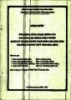
Sáng kiến kinh nghiệm THPT: Ứng dụng công nghệ thông tin xây dựng hệ thống trực tuyến quản lý và giải quyết nghỉ phép cho học sinh trường PT DTNT THPT tỉnh Hòa Bình
 35 p |
35 p |  20
|
20
|  3
3
-

Sáng kiến kinh nghiệm THPT: Ứng dụng công nghệ thông tin và học liệu số trong dạy học chủ đề Điện trở - Tụ Điện- Cuộn cảm môn Công nghệ 12
 38 p |
38 p |  20
|
20
|  3
3
-

Sáng kiến kinh nghiệm THPT: Ứng dụng của tỉ số thể tích
 15 p |
15 p |  35
|
35
|  3
3
-

Sáng kiến kinh nghiệm THPT: Ứng dụng tích phân để giải các bài toán tổ hợp
 21 p |
21 p |  115
|
115
|  3
3
-

Sáng kiến kinh nghiệm THPT: Sáng kiến kinh nghiệm thí điểm ứng dụng phần mềm Moodle để xây dựng E-learning tại trường THPT Nguyễn Hữu Cảnh
 12 p |
12 p |  79
|
79
|  3
3
Chịu trách nhiệm nội dung:
Nguyễn Công Hà - Giám đốc Công ty TNHH TÀI LIỆU TRỰC TUYẾN VI NA
LIÊN HỆ
Địa chỉ: P402, 54A Nơ Trang Long, Phường 14, Q.Bình Thạnh, TP.HCM
Hotline: 093 303 0098
Email: support@tailieu.vn









